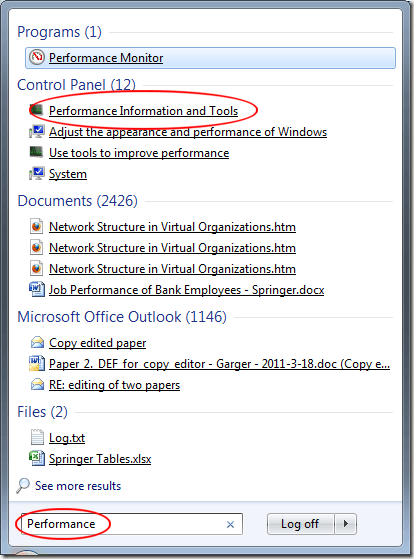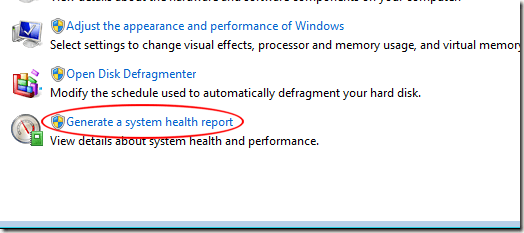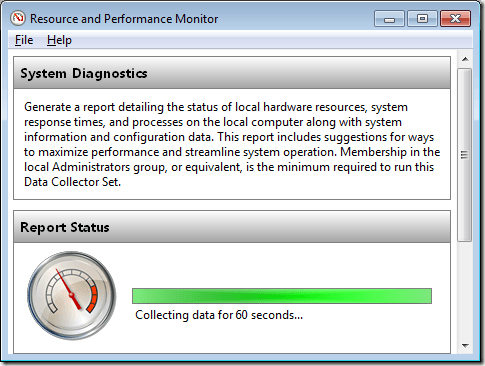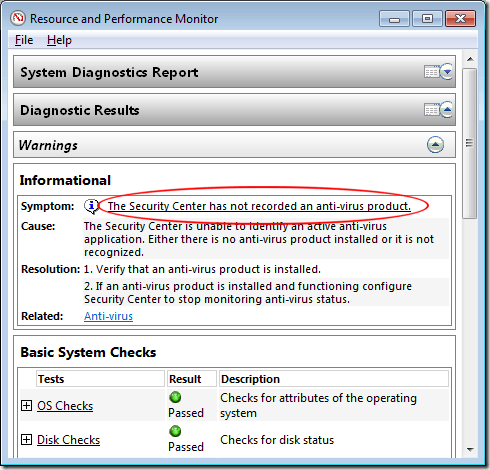Entre os recursos mais desconhecidos e desconhecidos do Windows 7 está o Monitor de recursos e desempenho. Com ele, os administradores podem gerar um relatório de integridade do sistema que indica falha na transmissão de uma série de diagnósticos. Aprenda como verificar erros no Windows 7 usando um teste interno de recursos e desempenho.
Além disso, outra ótima ferramenta é o Monitor de Confiabilidade no Windows. Isto lhe dará mais informações sobre os erros que estão aparecendo no seu log de eventos. Observe que no Windows 10, não há mais uma opção para executar um relatório de integridade do sistema. Em vez disso, acesse a Central de Segurança do Windows Defender e clique em Desempenho do dispositivo & amp; Saúde.
Gerando Relatórios de Integridade do Sistema no Windows 7
O Windows 7 é fornecido com diversos recursos de suporte, ajuda e diagnóstico para ajudá-lo a manter seu PC funcionando sem problemas livre de erros. No entanto, alguns erros não são corrigidos facilmente e exigem informações mais abrangentes sobre o seu computador para ajustá-los. O Monitor de Recursos e Desempenho foi criado apenas para esse fim.
Quando você está tendo problemas para descobrir a origem de um erro no Windows 7, o Monitor de Recursos e Desempenho fornece informações detalhadas sobre sua CPU, memória, rede conexões e uma variedade de outros sistemas no seu PC. O relatório gerado pelo aplicativo é organizado sistema por sistema permitindo que você navegue pelo relatório facilmente.
Além disso, o relatório gera em apenas 60 segundos e coloca os avisos e informações mais importantes sobre o que é encontrado no relatório. topo da lista. O relatório mostra até mesmo os resultados dos Basic Systems Checks que mostram onde o seu PC passa e falha nos testes básicos de diagnóstico.
Quando o seu PC está se comportando de maneira estranha e a fonte do comportamento não é óbvia, o recurso e o desempenho Monitor é um aplicativo para o qual muitos administradores procuram pistas para a origem dos erros.
Gerando um Relatório de Integridade do Sistema no Windows 7
Para gerar um relatório de integridade, você deve efetuar login para o Windows 7 usando uma conta que tenha privilégios administrativos. Em seguida, clique no menu Iniciare digite Desempenhona caixa Pesquisar programas e arquivos. Nos resultados do Painel de Controle, clique no link Informações e ferramentas de desempenho.
Agora você deve estar consultando Informações e ferramentas de desempenhona janela Todos os itens do painel de controle. No painel esquerdo da janela, clique no link intitulado Ferramentas avançadas. Na janela Ferramentas avançadas, clique no link na parte inferior chamado Gerar um relatório de integridade do sistema.
Imediatamente, o Monitor de Recursos e Desempenhoiniciará uma varredura de 60 segundos do seu PC e começará a gerar o relatório.
Quando concluído, o aplicativo exibirá seu relatório. Observe que as descobertas mais importantes do relatório são mostradas na parte superior da janela. Em nosso exemplo, um sintoma chamado Centro de segurança não registrou um produto antivírusfoi encontrado. O aplicativo indica ainda a Causado sintoma, duas possíveis Resoluçõese um link para as informações relacionadas.
Está além do escopo deste artigo explorar todas as partes do relatório, já que é bastante longo e abrangente. No entanto, se você rolar para baixo, verá categorias relacionadas a outros aspectos do seu PC, como:
Um componente amplamente desconhecido do Windows 7, o Monitor de Recursos e Desempenho pode gerar um relatório de integridade do sistema do seu PC e ajudá-lo a diagnosticar e solucionar erros do computador. Concluído em apenas 60 segundos, este relatório é inestimável para o do-it-yourselfer que já explorou métodos convencionais para corrigir erros.